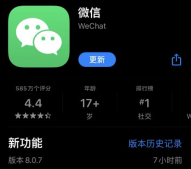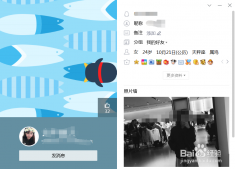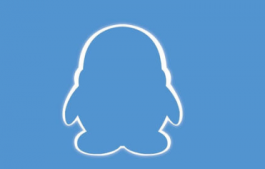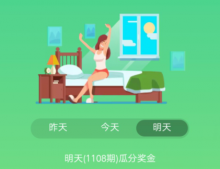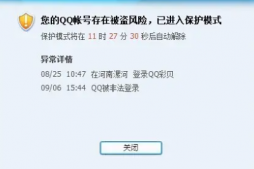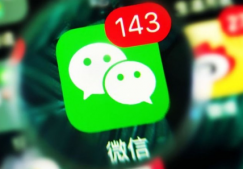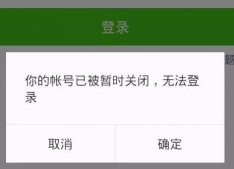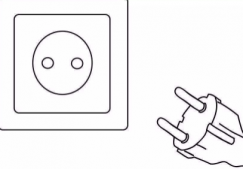自从新版手机QQ支持添加自动回复后,很多网友都想自定义自己的自动回复,这个功能是可以实现的。下面,我们一起来看看新版手机QQ自定义自动回复教程,希望能够帮助到大家。
2019手机QQ自动回复内容怎么改
打开手机QQ后,点击顶部的自己的头像。如图

然后会打开一个新的界面,点击底部的设置图标。如图

打开设置后,能看到账号管理选项,点击打开账号管理。如图

在账号管理里面,点击下面的在线状态设置选项。如图

在在线状态设置里面,点击离开状态,离开的时候才可以设置自动回复。如图

选择离开状态后,底部就会有自动回复,滑动到最下面,点击添加自动回复。如图

在打开的添加自动回复界面,输入自动回复的内容,点击右上角的完成。如图

自动回复就添加完成了,如果想使用这个自动回复,点击右上角的确定,保存设置。如图